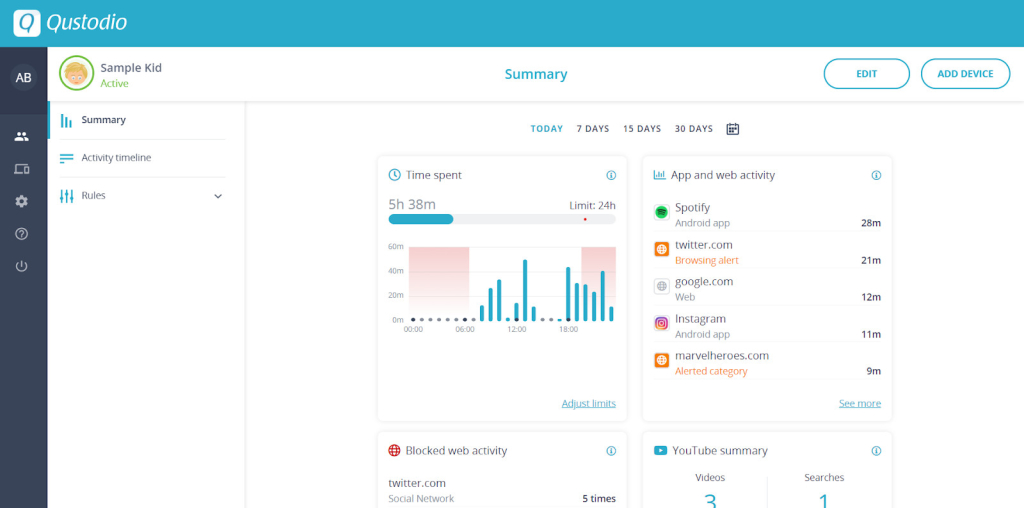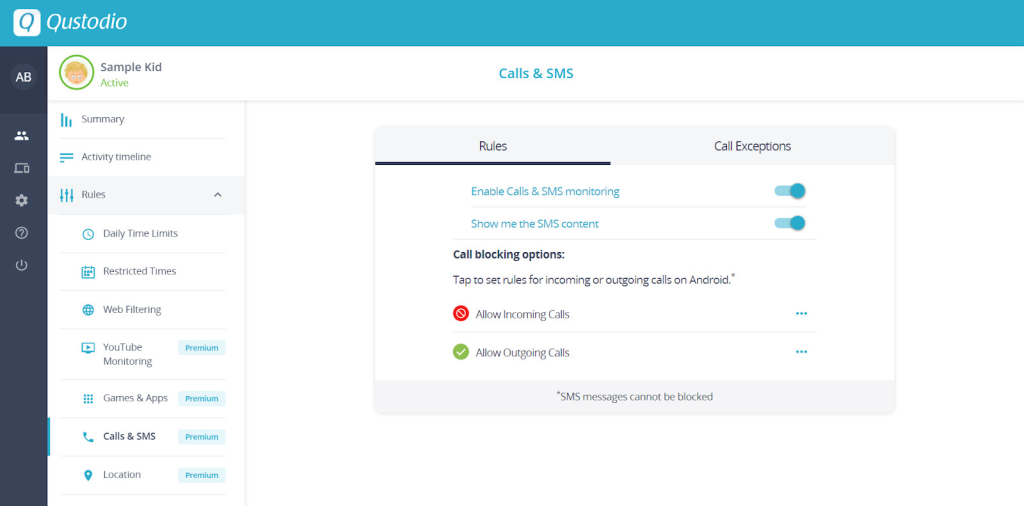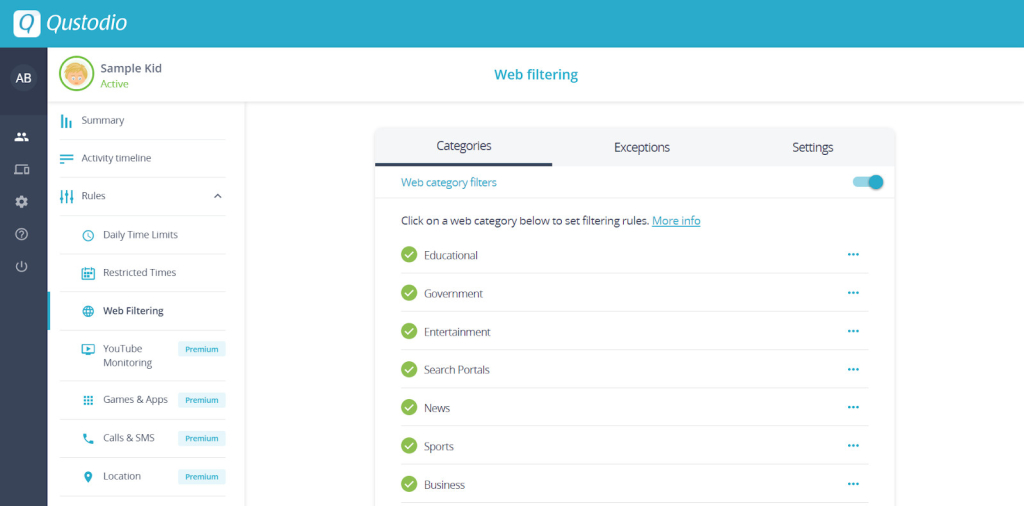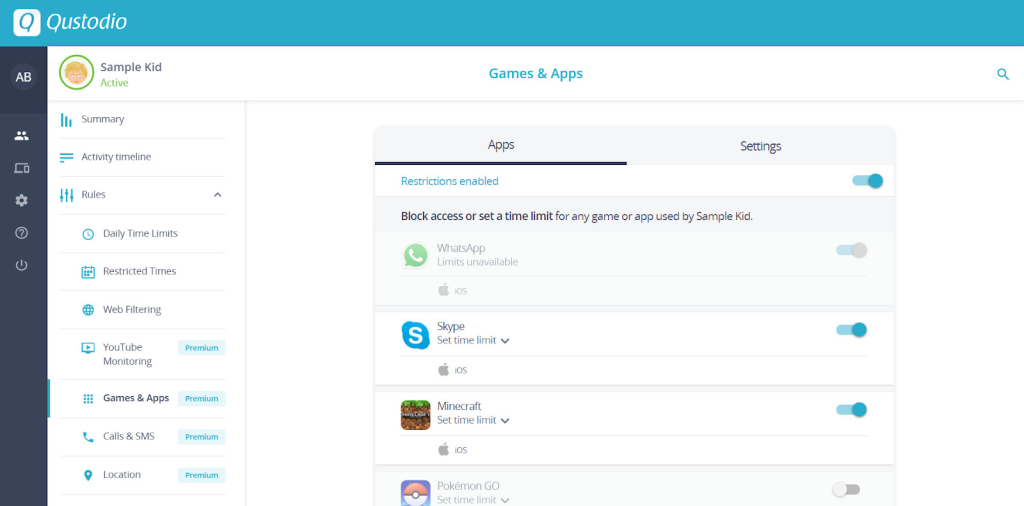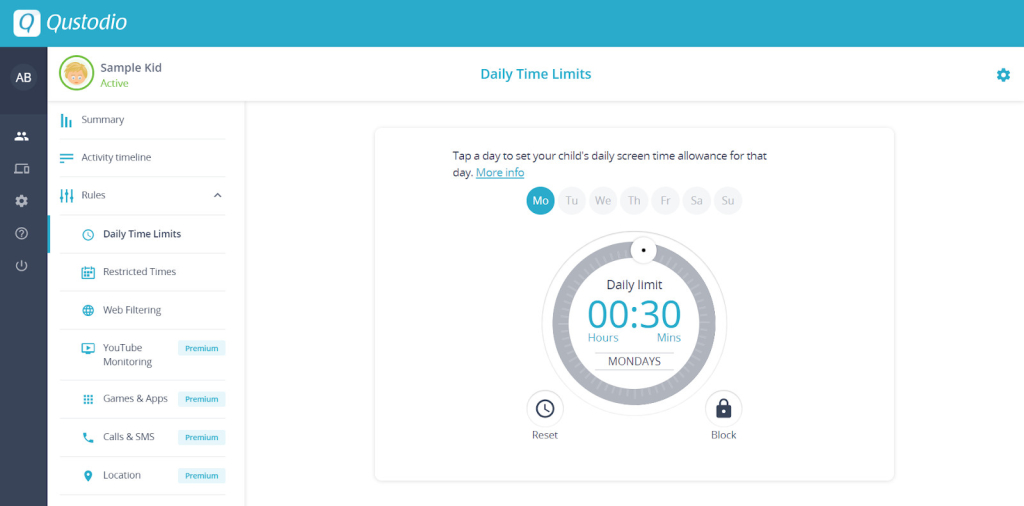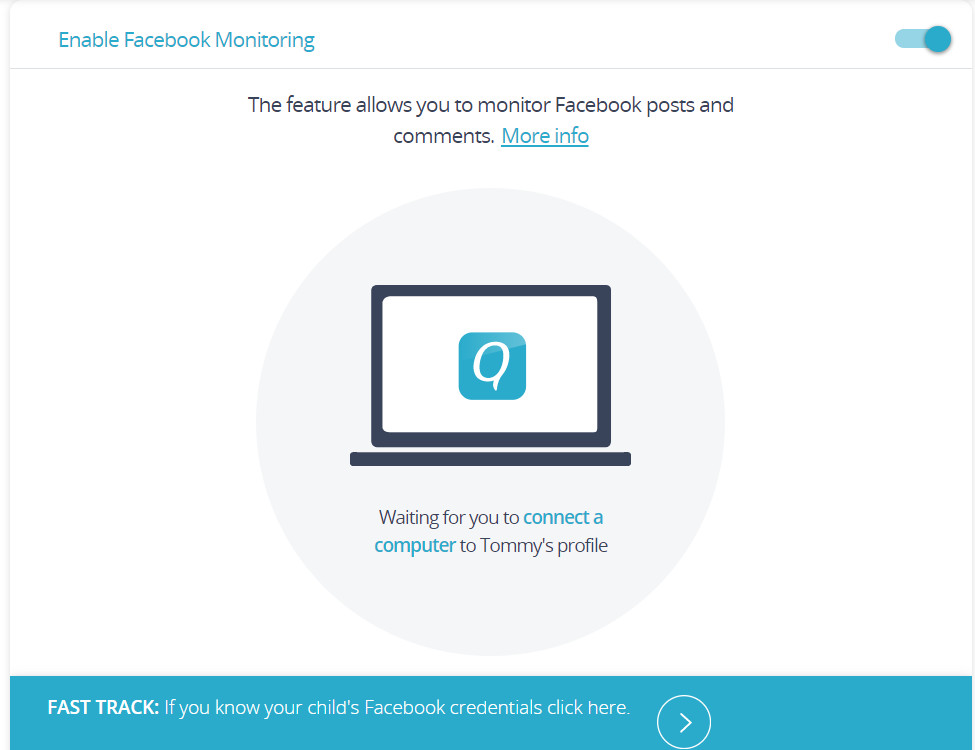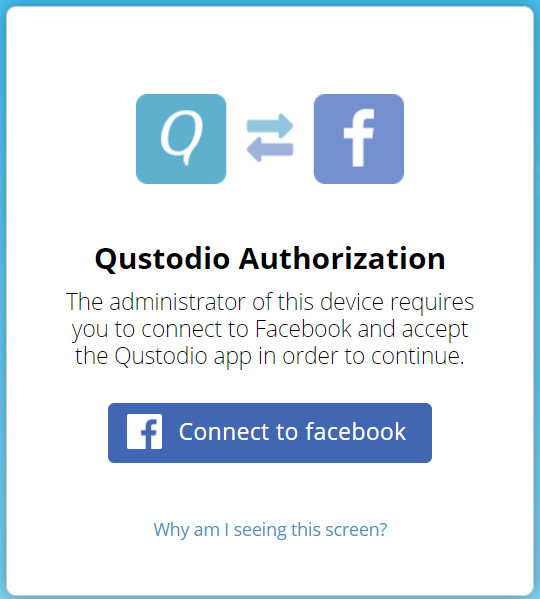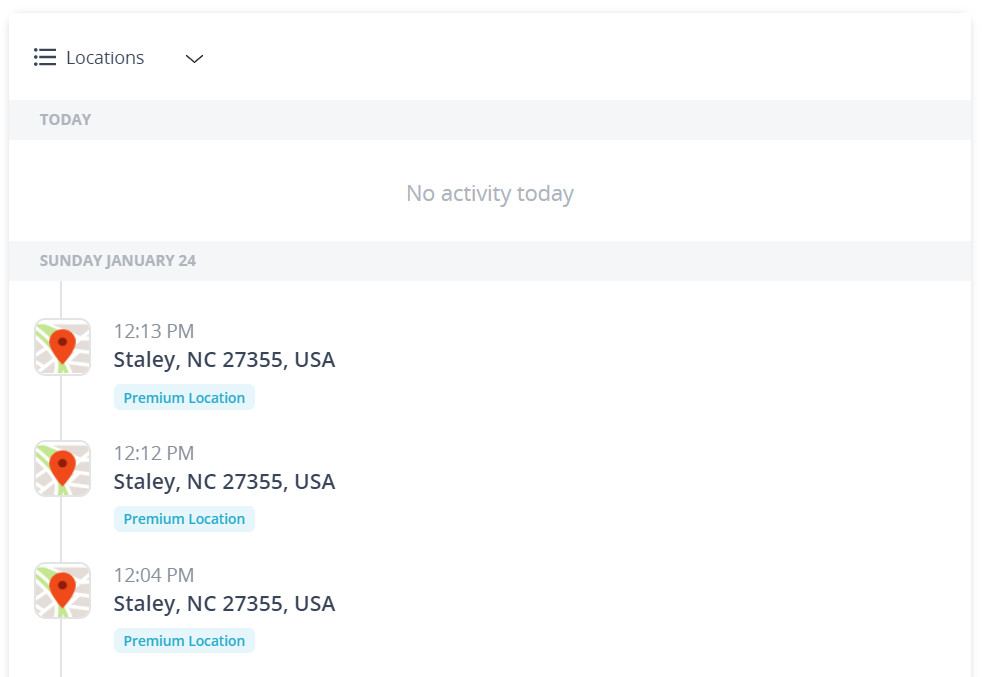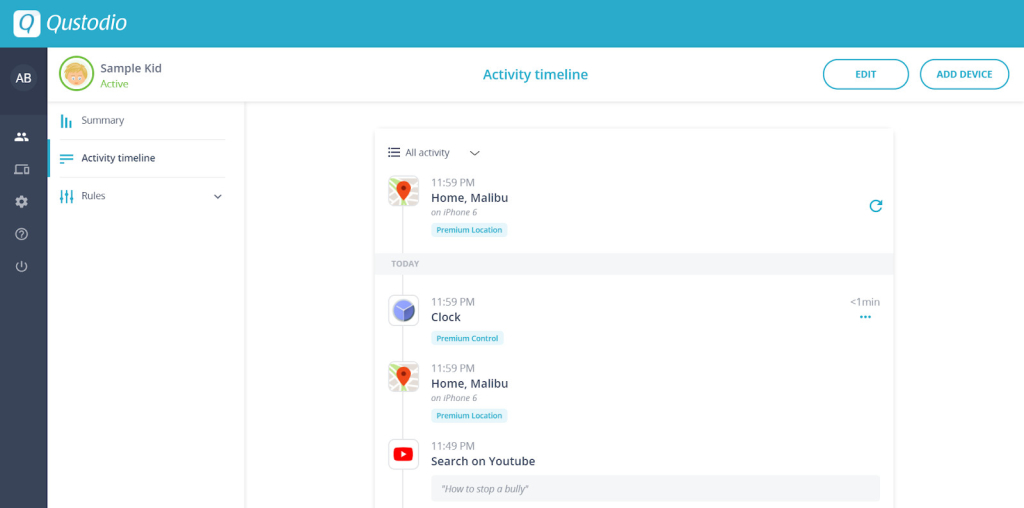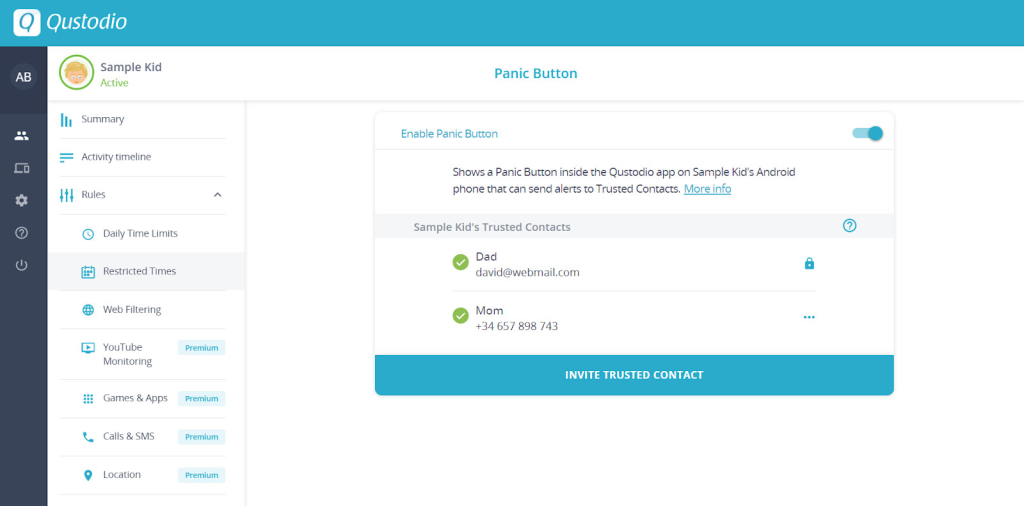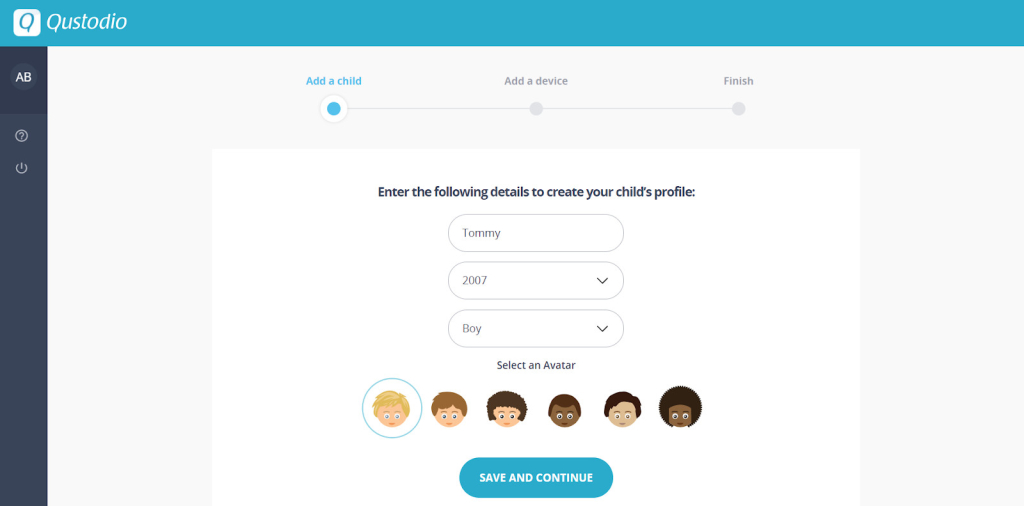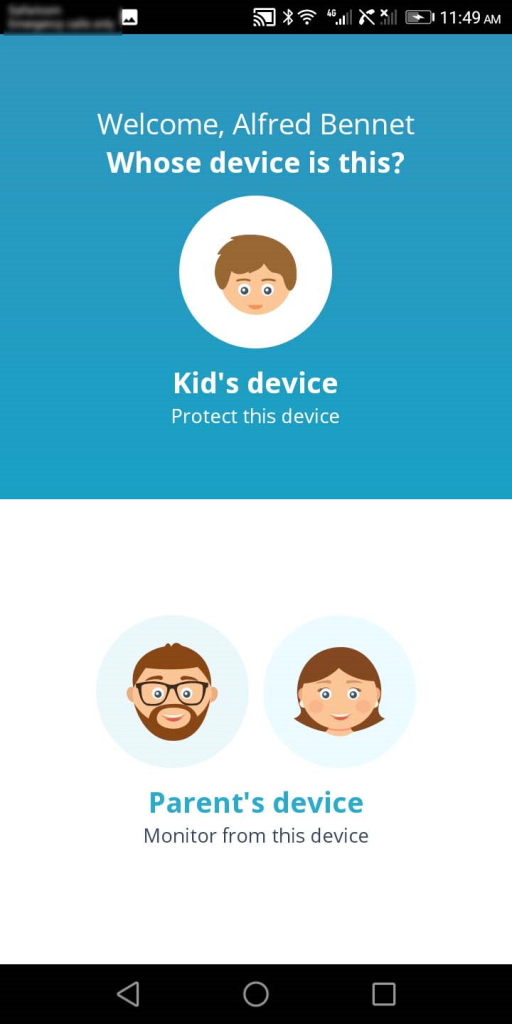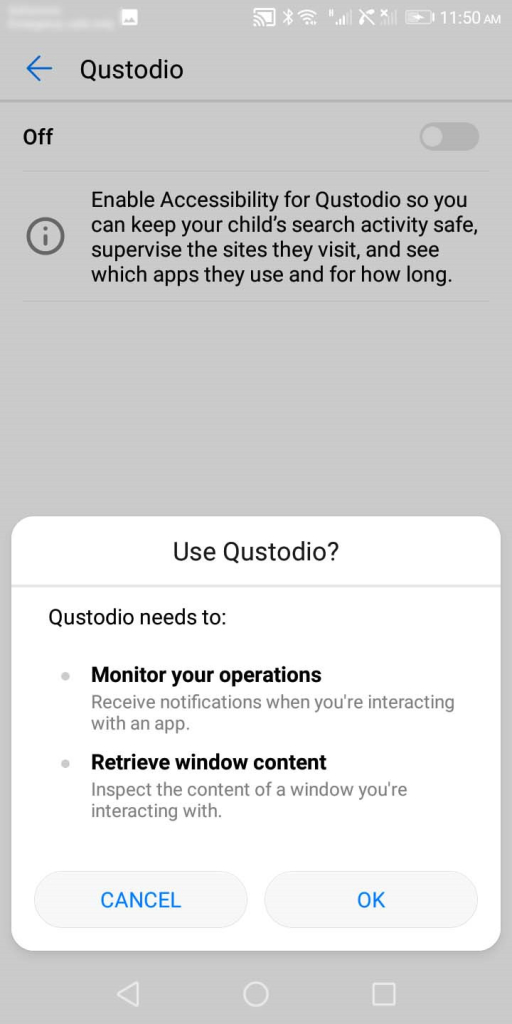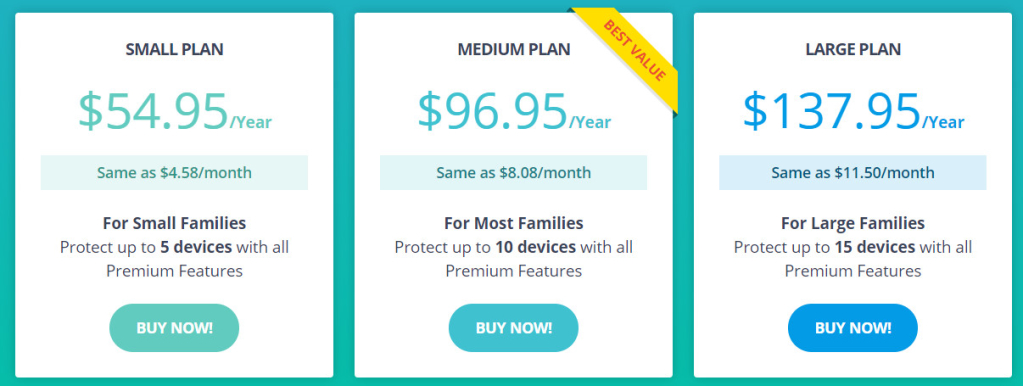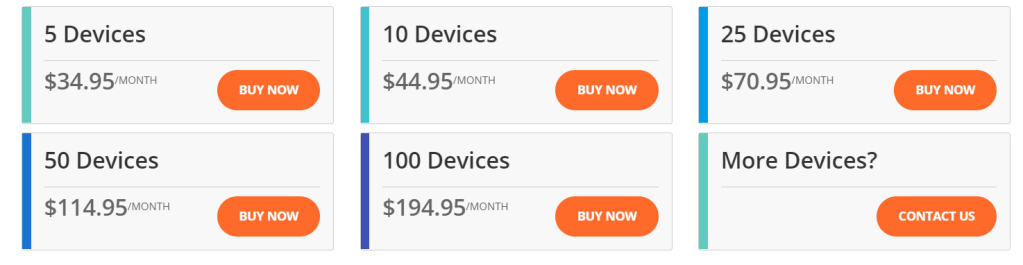Recensione dell’app di controllo parentale Qustodio
Le app spia sono di gran moda in questi giorni. E ce ne sono centinaia disponibili sul mercato solo per aiutarti a monitorare i tuoi cari.
Qustodio è un nome popolare quando si tratta di app di controllo parentale. Ma mentre può anche aiutare a mantenere il vostro bambino più sicuro, ci sono tonnellate di più da sapere sulle sue capacità.
Come tale, oggi daremo uno sguardo approfondito a Qustodio:
- Caratteristiche
- Compatibilità
- Requisiti di sistema
- Piani tariffari
- Processo di installazione
Cos’è Qustodio?
In parole povere, Qustodio è una delle migliori app di controllo parentale per monitorare le attività online dei vostri figli.
Viene imballato con strumenti di monitoraggio intelligenti che possono aiutarvi a gestire, proteggere e supervisionare i vostri figli.
Inoltre, è anche una delle poche app di controllo parentale che funziona su una grande varietà di sistemi operativi. Da Android e iOS a Windows o Kindle, Qustodio funzionerà su quasi tutti i dispositivi che tuo figlio può possedere.
Come funziona Qustodio?
Qustodio è nativamente un’app di controllo parentale. E questo significa che è stato progettato con la semplicità in mente. Questo è evidente anche nel modo in cui funziona.
Per iniziare con Qustodio, dovrete solo seguire questi tre semplici passi:
- Creare un account gratuito
Registrati per un account gratuito su Qustodio utilizzando il tuo indirizzo e-mail. Queste sono le credenziali che userai per accedere al pannello di controllo.
- Installa Qustodio sul dispositivo di tuo figlio
Successivamente, scaricherai un’app Qustodio compatibile e la installerai sul dispositivo di tuo figlio. Questo gli permetterà di raccogliere informazioni dai loro dispositivi.
- Inizia a monitorare la loro attività
Una volta installato, Qustodio inizierà ad aggiornare il pannello di controllo con le informazioni dal dispositivo di tuo figlio.
Compatibilità di Qustodio
La capacità di Qustodio di funzionare su molti sistemi operativi diversi è ciò che lo rende grande per molti genitori. Ma è anche importante confermare se sarà compatibile con entrambe le versioni del sistema operativo e del browser che avete.
La tabella qui sotto mostra le versioni minime del sistema operativo che Qustodio supporta attualmente.
| Sistema operativo | Versione minima |
| Android | v5.0 (Lollipop) |
| iOS | v11 |
| Windows | Windows 7 (Service Pack 1) |
| Mac OS | OS X Maverick (10.9) |
| Kindle | Kindle OS 5.0 |
Come si può dire, Qustodio funzionerà con la maggior parte dei dispositivi che già possiedi. Questo perché ci sono alte probabilità che i vostri dispositivi stiano già utilizzando sistemi operativi aggiornati.
Tuttavia, Qustodio non è compatibile con i seguenti sistemi operativi:
- Linux
- Chrome OS
- Windows Phone OS (fuori produzione)
Compatibilità del browser
Qustodio non specifica le versioni dei browser con cui può funzionare. Tuttavia, il sito web di Qustodio e il portale della famiglia funziona perfettamente sulle ultime versioni di:
- Google Chrome
- Microsoft Edge
- Mozilla Firefox
- Safari
- Amazon Silk
Caratteristiche di Qustodio
In termini di funzionalità, Qustodio ha molto da offrire. Ma di seguito, ci concentreremo solo sulle 9 caratteristiche principali che lo distinguono da altre applicazioni di controllo parentale.
Monitoraggio di SMS e chiamate
Qustodio ti permette di visualizzare le chiamate e i messaggi SMS di tuo figlio a sua insaputa. E da questo, si può avere un’idea di chi comunica con loro.
Dal cruscotto principale, Qustodio mostrerà un breve riassunto di tutte le chiamate in uscita o in arrivo e gli SMS. Inoltre, vedrete anche la durata della chiamata.
Tuttavia, Qustodio non mostra il contenuto di un messaggio sul cruscotto. Per questo, dovrete andare alla timeline delle attività.
In ogni caso, poiché c’è un’opzione di filtro, puoi sempre scegliere di visualizzare solo le chiamate e gli SMS. Ma c’è molto di più che le opzioni di filtro.
È possibile dettare alcune regole che regolano il modo in cui Qustodio raccoglie i record di chiamate e SMS. In particolare, è possibile:
- Abilitare la funzione Chiamate e monitoraggio
- Imposta se il contenuto degli SMS deve essere mostrato o meno
- Imposta le opzioni di blocco delle chiamate
Dalle opzioni di blocco delle chiamate, potete decidere se bloccare o permettere tutte le chiamate in entrata/uscita. Tuttavia, potete anche impostare delle eccezioni.
Se non vuoi che il numero di un genitore sia bloccato, basta toccare la scheda Eccezioni di chiamata e poi aggiungere un contatto.
Filtraggio web
Non devi preoccuparti che tuo figlio acceda a siti inappropriati. Tutto questo grazie al filtro internet in tempo reale di Qustodio che blocca i contenuti inappropriati.
La funzione di filtraggio web è anche diversa rispetto alla maggior parte delle altre applicazioni di controllo parentale. Sul pannello di controllo, Qustodio consente di filtrare i siti web per categoria.
Questo rende super facile bloccare una vasta gamma di siti web senza aggiungerli tutti al filtro. Tuttavia, non ti blocca completamente.
È anche possibile impostare eccezioni per siti specifici, anche se si è bloccata la categoria madre. Inoltre, avete anche alcune altre opzioni qui.
Una volta che hai aggiunto un’eccezione, puoi istruire Qustodio per avvisarti se tuo figlio visita un particolare sito web.
La sezione delle impostazioni è dotata anche di alcune funzioni utili. Ma alcune caratteristiche non hanno funzionato come previsto. Per esempio, il “Blocca siti web sconosciuti” non era sempre accurato.
Il lato positivo è che l’app è stata in grado di bloccare/monitorare i siti anche in modalità privata/incognito.
Controllo dei giochi e delle app
Ci sono molte cose che puoi fare per quanto riguarda le app a cui tuo figlio può o non può accedere. Una volta installato sul dispositivo di destinazione, Qustodio raccoglie una lista di tutte le app installate.
Da qui, si può poi decidere se:
- Blocca completamente l’accesso
- Imposta un limite di tempo
Il blocco delle app ha funzionato perfettamente in tutte le occasioni. Dopo aver limitato un’app, una schermata nera appariva ogni volta che si cercava di aprirla sul telefono.
Come tale, c’è una probabile possibilità che vostro figlio sappia che certe app sono state bloccate sul suo telefono. Ma per fortuna, è anche possibile impostare limiti di tempo.
E Qustodio va fino in fondo. Non solo la UI è semplice, ma permette anche di impostare i limiti per ogni giorno della settimana.
Limiti di tempo giornalieri
È facile confondere il Daily Time Limits di Qustodio con quello che si trova sotto Giochi e App. E questo perché Qustodio utilizza la stessa interfaccia utente.
Tuttavia, l’impostazione di un limite di tempo qui influisce sul tempo totale di schermo per un giorno particolare. Come tale, tuo figlio non sarebbe in grado di utilizzare il dispositivo dopo che il limite è scaduto.
Vale la pena notare che Qustodio abilita i limiti su tutti i dispositivi di destinazione. Ma questo può anche essere fatto per applicazioni e giochi specifici, come abbiamo visto in precedenza.
Dal momento che i bambini passano un sacco di tempo sui loro dispositivi, questa funzione sarà necessaria per aiutare ad evitare la dipendenza dallo schermo.
Monitoraggio dei social network
Visualizzare l’attività dei social network di vostro figlio sarà anche facile e diretto con l’applicazione.
Ma in tutta onestà, la funzione di monitoraggio sociale di Qustodio è principalmente sul monitoraggio di Facebook. Consente di monitorare i post e i commenti di Facebook.
La funzione non è sempre attiva di default. Pertanto, dovrete accedere alle impostazioni e abilitare il monitoraggio di Facebook prima
Una volta abilitato, non solo potrai monitorare la sua attività, ma gestire il tempo trascorso su Facebook, Instagram o Whatsapp
Puoi anche avere le cose più facili se conosci le credenziali di Facebook di tuo figlio. Puoi semplicemente collegare Qustodio all’account Facebook di tuo figlio direttamente.
Qustodio recupererà facilmente le informazioni direttamente da Facebook piuttosto che dal dispositivo. Tutte queste informazioni vi aiuteranno a proteggere meglio i vostri figli dai cyberbulli e dai predatori informatici.
Monitoraggio della posizione
È possibile monitorare la posizione e i movimenti di tuo figlio su Qustodio. Tuttavia, queste informazioni sono accessibili solo dalla timeline delle attività.
Sotto l’opzione filtro, seleziona “Località” per visualizzare le coordinate GPS di dove sono stati. Qustodio elencherà poi tutte le località e le classificherà per data.
In questo modo, conoscere i movimenti esatti di tuo figlio sarà semplice e indolore. Purtroppo, Qustodio non mette tutte queste informazioni su una mappa per una facile visualizzazione.
Dovrete quindi cliccare su un singolo record dalla lista per individuare il punto su Google Maps. Indipendentemente da ciò, questo potrebbe essere inestimabile per chiunque voglia sapere come localizzare un telefono perso.
Timeline delle attività
Tutta la magia di Qustodio avviene nella timeline delle attività. E ti fornisce un ordine cronologico di tutte le attività online di tuo figlio.
Vale anche la pena ricordare che Qustodio fa un buon lavoro nel rendere facile il filtraggio. L’opzione del filtro consente di vedere i singoli record sotto la timeline.
Ad esempio, se si desidera vedere solo i record di chiamate e SMS, è necessario selezionarli prima sotto l’opzione di filtro. In cambio, vedrai solo questi record disposti in ordine sulla linea temporale.
In realtà, la timeline delle attività porta molte altre caratteristiche che non troverete nelle rispettive sezioni. Per esempio, il contenuto di un messaggio SMS non può essere visualizzato sulla dashboard.
Tuttavia, sulla timeline delle attività, di solito ci sono un po’ più di informazioni. E questo vale anche per le altre funzioni.
Avvisi del pulsante antipanico
La funzione Panic Button di Qustodio dimostra quanto lontano possa andare per garantire la sicurezza del vostro bambino. Mentre è una caratteristica abbastanza semplice, può tornare utile in vari modi.
Idealmente, il pulsante SOS invierà sempre avvisi basati sulla posizione se il bambino è in difficoltà. Ma il bambino deve prima premere il pulsante sull’app per bambini di Qustodio.
Inoltre, Qustodio permette anche di aggiungere più contatti fidati sull’app. In questo modo, tutti nella lista vengono notificati ogni volta che il bambino preme il pulsante SOS.
Questa funzione funziona un po’ diversamente dal Family Locator. Una volta attivata, gli avvisi del pulsante di panico saranno inviati a tre contatti di fiducia per una risposta di emergenza ancora più veloce.
Funzionamento multidispositivo
Qustodio può funzionare su più dispositivi senza alcuna complicazione. Ma la parte migliore è che si può usare su quasi tutti i sistemi operativi.
Questo vi dà un sacco di opzioni su come è possibile monitorare le attività dei vostri figli, indipendentemente dal dispositivo che usano. E nel mondo moderno di oggi, questo è un grande vantaggio.
L’applicazione attualmente funziona su uno qualsiasi dei seguenti sistemi operativi:
- Windows
- Mac OS
- Android
- iOS
- Kindle
Tuttavia, le applicazioni Android e iOS di Qustodio sono di solito le più popolari tra tutte.
Qustodio per Android
Come abbiamo detto prima, c’è un’alta possibilità che Qustodio funzioni sul dispositivo Android che tuo figlio possiede. Questo perché la maggior parte dei dispositivi Androidoggi gira su versioni del sistema operativo superiori alla v5.0.
Indipendentemente dalla versione del sistema operativo, però, l’applicazione Android di Qustodio ha quasi tutte le caratteristiche che abbiamo discusso in precedenza. Queste includono:
- Filtri web intelligenti
- Monitoraggio avanzato di Facebook
- Monitoraggio della posizione
- Monitoraggio delle chiamate e degli SMS
- Blocco di giochi e applicazioni
- Avvisi del pulsante di panico
- Controlli del tempo per dispositivo
Con tutte queste caratteristiche, non c’è da stupirsi che Qustodio sia anche una delle migliori app spia per Android.
Qustodio per iPhone
Su iOS, il caso è quasi lo stesso. Poiché iOS 14 è l’ultima versione, si può scommettere che Qustodio funzionerà sulla maggior parte degli iPhone o iPad.
Tuttavia, l’app non offre tutte le caratteristiche che avresti nella versione Android. Di seguito sono riportate alcune delle caratteristiche specifiche che Qustodio offre su iOS:
- Monitoraggio avanzato di Facebook
- Monitoraggio della posizione
- Blocco di giochi e app
- Controlli del tempo
- Filtri web intelligenti
Qustodio Requisiti di sistema
A seconda del dispositivo su cui installerai Qustodio, ci possono essere alcuni requisiti di sistema da considerare in anticipo. Nella maggior parte dei casi, però, i requisiti non sono troppo esigenti, dato che Qustodio è leggero.
Qustodio Desktop Application Requisiti
Per eseguire Qustodio sul tuo PC, deve soddisfare questi requisiti:
- OS: Windows 7 (SP1) o superiore / Mac OS X Mavericks o superiore
- RAM: 1024MB o superiore
- CPU: 1.8 GHz o più veloce
- Spazio libero su disco rigido: 1,6 GB o più
Requisiti del sito web e del portale della famiglia Qustodio
È possibile accedere al sito web e al portale della famiglia utilizzando qualsiasi dispositivo che si connette a Internet
Tuttavia, Qustodio è noto per funzionare meglio su uno di questi quattro principali browser web:
- Google Chrome
- Microsoft Edge
- Mozilla Firefox
- Safari
Come installare e utilizzare Qustodio
L’installazione di Qustodio è un processo semplice in tutti i sistemi operativi supportati. Ma la verità è che i processi sono diversi a seconda del sistema operativo.
Installazione di Qustodio su dispositivi Android
A differenza di molte altre app di controllo parentale, l’installazione di Qustodio è un processo senza problemi. Questo perché l’app stessa è disponibile sul Play Store per il download.
Come tale, si può finire l’installazione in un paio di minuti. Ma qui di seguito, vi spieghiamo i passi da seguire per installare Qustodio sul dispositivo Android di vostro figlio:
Requisiti
- Accesso fisico al dispositivo di destinazione
- Connessione internet attiva
Passo 1: Creare un account Qustodio gratuito
Un account Qustodio è necessario prima di poter installare con successo Qustodio sul proprio dispositivo Android. Ma per fortuna, il processo è semplice e Qustodio ti dà una prova gratuita di 3 giorni.
Per iniziare con l’account gratuito, questi sono i passi da seguire:
- Vai al sito web di Qustodio e clicca sul pulsante verde “Iscriviti” nella barra di navigazione superiore.
- Inserisci il tuo nome, indirizzo e-mail e la password di scelta nella schermata successiva, quindi tocca la casella di controllo Privacy Policy in basso. Clicca su “Crea il tuo account” una volta che hai compilato correttamente le informazioni.
- Qustodio ti registrerà automaticamente e sarai in grado di accedere alla dashboard dove dovrai creare un profilo del bambino.
- Inserisci i dettagli di tuo figlio, cioè il nome, l’anno di nascita e il sesso, quindi scegli un avatar appropriato per loro e clicca su “Salva e continua”
- Una volta che le informazioni sono salvate, Qustodio ti chiederà dove intendi scaricare l’applicazione. Seleziona “Smartphone” poi clicca su “Protect This Device” per iniziare l’installazione.
Passo 2: Download e installazione
La prossima cosa che devi fare è scaricare e installare Qustodio sul dispositivo di tuo figlio. Facendo questo permetterà a Qustodio di raccogliere informazioni dal loro dispositivo.
Ecco come procedere all’installazione di Qustodio:
- Sul dispositivo di tuo figlio, apri l’app drawer e tocca “Play Store”.
- Digita “Qustodio” nella barra di ricerca in alto e premi invio per cercare l’app sul Play Store di Google.
- Tocca l’app “Qustodio Kids App” e clicca su “Installa” per scaricare e installare l’app sul dispositivo del tuo bambino. Una volta fatto, tocca su “Apri” per lanciare l’app.
Passo 3: Completa l’installazione guidata di Qustodio
Dopo aver installato con successo l’applicazione per bambini sul tuo telefono, è necessario concedere alcune autorizzazioni. Senza di essi, Qustodio non sarà in grado di monitorare il telefono di destinazione.
Come tale, ecco come dovrai procedere:
- La prima schermata che ti verrà presentata ti chiederà se hai già un account esistente. Tocca su “Ho un account genitore”.
- Nella schermata successiva, tocca su “Accept All” (Accetta tutto) ai termini e alle condizioni per procedere alla pagina di login sulla Kids App.
- Inserisci le credenziali di accesso che hai usato al punto 1 e tocca “Login” per procedere.
- Inserire il nome del dispositivo nella schermata successiva per una più facile identificazione, quindi toccare “Next”.
- Qustodio chiederà quale dispositivo si sta impostando. Tocca “Dispositivo del bambino” per iniziare il processo di configurazione.
- Seleziona l’account del bambino esistente che avevi anche creato nel passaggio 1.
- Sulla procedura guidata di installazione di Qustodio, attivare l’accessibilità scegliendo “Attiva ora”.
- Mentre sulla pagina delle impostazioni di accessibilità, toccare su Qustodio poi procedere ad attivare il toggle per consentire all’app di monitorare le operazioni sul dispositivo.
- Successivamente, attiva l’accesso alle notifiche toccando ancora una volta “Attiva ora” e accendendo la levetta accanto a Qustodio nella schermata di accesso alle notifiche. Sul pop-up che segue, clicca su “Consenti” per concedere l’accesso a Qustodio.
- Ora attiverai la supervisione dell’app. Tocca di nuovo “Attiva ora” poi, nella pagina successiva, attiva il toggle. Quindi procedere a toccare “Consenti” sul pop-up che appare. Questo permetterà a Qustodio di essere visualizzato sopra altre app.
- Successivamente, attiva le autorizzazioni dell’utente toccando ancora una volta su “Attiva ora”. Poi dopo, autorizza l’accesso alle funzioni sul dispositivo toccando “Allow” sul pop-up che appare.
- Quando ti viene chiesto di attivare la protezione dalla disinstallazione, tocca “Activate now”. Questo impedisce la disinstallazione non autorizzata. Fare clic su “Attiva questa applicazione di amministrazione del dispositivo” nella pagina successiva per concedere l’accesso a Qustodio.
- Qustodio mostrerà una notifica finale dicendoti che hai completato il processo di configurazione.
- Infine, disabilitare le opzioni di risparmio della batteria in quanto possono influenzare le prestazioni di Qustodio.
Passo 4: Iniziare il monitoraggio
Con l’applicazione installata sul dispositivo di destinazione e tutte le autorizzazioni necessarie, sei ora pronto per iniziare il monitoraggio. Puoi farlo semplicemente accedendo al tuo account e navigando alla dashboard o alla timeline delle attività.
Installazione di Qustodio su dispositivi iOS
Installare Qustodio su un iPhone non è molto diverso dal fare lo stesso su Android. Questo perché anche su iOS è necessario visitare l’Apple Store.
Per cominciare, Qustodio per iOS ha anche due diverse applicazioni:
- Qustodio Kids App
- Qustodio Professional
Mentre i processi di installazione sono simili, daremo un’occhiata solo all’app per bambini. In quanto tale, i passi che seguono si applicano a entrambe le app.
Requisiti
- Accesso fisico al dispositivo di destinazione
- Connessione internet attiva
Passo 1: Registrarsi per un account Qustodio gratuito
Per iniziare, è necessario un account Qustodio valido. Questo ti permetterà di visualizzare tutte le informazioni raccolte dal dispositivo iOS di tuo figlio.
Come tale, ecco cosa fare per creare l’account:
- Visita il sito web di Qustodio e clicca sul pulsante “Iscriviti” nel menu in alto.
- Inserisci il tuo nome, l’indirizzo e-mail e la password, poi clicca su “Crea il tuo account” per registrarti.
- Una volta effettuato l’accesso al tuo account appena creato, sarai in grado di accedere al dashboard dove dovrai creare un profilo del bambino.
- Inserisci le informazioni di tuo figlio nel primo passo, poi clicca su “Salva e continua” per procedere al processo di installazione.
Passo 2: Scaricare e installare Qustodio per iOS sul dispositivo di destinazione
Dopo aver creato un account, ora sei pronto per iniziare il processo di installazione. Ma prima, ci sono alcune cose da considerare, soprattutto se hai avuto una precedente installazione.
Per procedere ecco cosa devi fare:
- Prepara il tuo dispositivo iOS per l’installazione di Qustodio eseguendo quanto segue:
- Rimuovi qualsiasi restrizione sul dispositivo navigando in Impostazioni > Tempo di schermo > Disattiva tempo di schermo
- Assicurati che Javascript sia attivato in Safari andando su Impostazioni > Safari > Avanzate > Javascript
- Disinstalla qualsiasi versione precedente di Qustodio.
- Sul dispositivo iOS di tuo figlio, apri l’App Store e cerca “Kids App Qustodio”
- Una volta individuata l’app, tocca il pulsante “Installa” per scaricarla e installarla sul dispositivo di destinazione. Clicca su “Apri” per lanciare l’app.
Passo 3: completare la procedura guidata di installazione sul dispositivo di destinazione
L’installazione è solo una parte del processo. Il passo successivo comporterà la concessione di alcuni permessi all’applicazione. Questo permette a Qustodio di iniziare a raccogliere informazioni dal dispositivo di destinazione.
Ecco come procedere con la procedura guidata di installazione su iOS:
- Dopo aver lanciato l’app, seleziona l’opzione “I have a parent account” per procedere all’accesso al tuo account.
- Inserisci il tuo indirizzo e-mail e la password dal Passo 1 per accedere al tuo account.
- Alla domanda “Di chi è questo dispositivo?”, scegli “Dispositivo del bambino” e tocca “Avanti” per procedere.
- Seleziona il profilo del tuo bambino nella pagina successiva in modo che Qustodio possa aiutarti a monitorare correttamente il bambino giusto. Se non hai creato un profilo del bambino, puoi toccare “Nuovo utente” per crearne uno. Tocca “Avanti” per iniziare a concedere i permessi.
- Nella pagina “Concedere i permessi”, tocca “Concedere” e clicca su “Abilitare la posizione” nella schermata successiva. Questo ti porterà alla pagina delle impostazioni di iOS.
- Vai su Qustodio > Posizione e assicurati che sia impostato su “Sempre”.
- Successivamente, fare clic su “Installa profilo iOS” per consentire a Qustodio di supervisionare il dispositivo di destinazione. Questo scaricherà un profilo di configurazione che si dovrebbe poi installare.
- Se si utilizza iOS 10.3 o successivo, è necessario assicurarsi che due dei certificati installati siano “affidabili”. Per fare questo, vai a Impostazioni > Generale > Informazioni su > Impostazioni di fiducia dei certificati.
È quindi possibile attivare sia Qustodio MDM Root CA che Qustodio Service CA.
- Aprire l’app Qustodio per verificare che sia stata impostata correttamente. Riceverai anche un’e-mail con un codice che indica che hai installato con successo il profilo iOS di Qustodio.
Passo 4: iniziare a monitorare il dispositivo iOS
Se hai fatto tutto correttamente, ora dovresti essere pronto a monitorare tutte le attività dal dispositivo iOS di tuo figlio. Tutto quello che dovrai fare a questo punto è accedere al tuo account e vedere tutte le informazioni sulla dashboard.
Prezzi di Qustodio
I prezzi di Qustodio si basano su tre piani principali che offre. Questi includono:
- Piano famiglia
- Piano Scuola
- Piano Business
Di seguito, guarderemo i prezzi per ciascuno di questi piani per avere un’idea della strategia dei prezzi di Qustodio.
Piano famiglia
Il piano famiglia è abbastanza auto esplicativo. Questo è il piano per ottenere quando si desidera monitorare solo alcuni membri della vostra famiglia.
Vale la pena ricordare che è il piano più economico dei tre piani principali (famiglia, scuola, business). Ma in aggiunta, è stato anche ulteriormente suddiviso in piccolo, medio e grande.
Il piano piccolo è più che ideale per qualsiasi famiglia, dato che ha un ottimo costo e può monitorare 5 dispositivi. Il piano grande, d’altra parte, sembra un po’ eccessivo.
Piano scuola
Come suggerisce il nome, questo piano è più adatto a coloro che vorrebbero monitorare le attività dei bambini nelle scuole.
Se avete più di 100 dispositivi, dovrete parlare con il team di supporto di Qustodio per ottenere una tariffa personalizzata. Tuttavia, i prezzi sono un po’ più bassi al mese se si preferisce invece il metodo di pagamento annuale.
Piano business
Il piano business è più o meno lo stesso del piano scolastico in termini di prezzi.
Forse l’unica differenza tra il piano aziendale e quello scolastico riguarda il supporto offerto. Qustodio offrirà diversi tipi di supporto per ogni piano.
Pro e contro
- Alcune delle più avanzate funzioni di controllo parentale
- UI pulita e facile da usare
- Un unico pulsante di allarme antipanico
- Offre una versione gratuita con capacità limitate
- I piani premium sono un po’ costosi
- Se usi la versione gratuita, non potrai godere di un servizio clienti di qualità
Qustodio è rilevabile?
Puoi nascondere Qustodio solo sui computer che sono associati al tuo account. Tuttavia, a causa di limitazioni tecniche, non è possibile nascondere l’applicazione su dispositivi mobili
Questo perché alcune altre caratteristiche come il pulsante di panico si basano sul fatto che Qustodio sia rilevabile.
Qustodio può vedere la navigazione privata?
Su Android 6 o superiore, Qustodio può filtrare e segnalare le pagine che vengono visitate in navigazione privata / modalità incognito. Tuttavia, per Android 5 e inferiore, Qustodio funziona rilevando e bloccando i contenuti inappropriati.
Qustodio è sicuro?
Sì, Qustodio è sicuro da usare ed è anche un ottimo strumento per tenere d’occhio le attività online dei vostri figli. Il fatto che si possa scaricare direttamente dall’App Store è anche un’indicazione che soddisfa i requisiti di sicurezza necessari.
Quanti dispositivi posso monitorare?
A seconda del piano di abbonamento che scegli, puoi monitorare 5, 10 o anche 15 dispositivi. Ma la parte migliore di Qustodio è che indipendentemente dall’abbonamento che sceglierai, avrai comunque tutte le caratteristiche premium.
Offre una garanzia di rimborso?
Qustodio offre una garanzia di rimborso di 30 giorni nel caso in cui non siate soddisfatti dei loro servizi. È possibile avviare il processo contattando il loro team di supporto e chiedendo loro di annullare l’abbonamento.
Presa finale
Qustodio ha certamente soddisfatto le sue aspettative come app di controllo parentale. Ha tutte le caratteristiche di cui ogni genitore avrebbe bisogno per monitorare le attività dei suoi figli.
E la parte migliore è che molte delle caratteristiche hanno funzionato come dovrebbero nonostante la difficile navigazione. Ma per la maggior parte, è rimasta fedele alla sua parola.
Tuttavia, uno dei suoi maggiori vantaggi è che offre un vero funzionamento multidispositivo. E questo è qualcosa che è raro anche tra le altre applicazioni di controllo parentale.